u盘如何修复,小猪教您如何修复u盘启动盘
- 时间:2017年12月04日 12:01:30 来源:魔法猪系统重装大师官网 人气:9583
有用户反映说前一个晚上U盘还好好的,也正常的使用着,可是今天一觉醒来发现U盘居然意外的打不开了,这是怎么回事呢?该怎么办呢?又该如何修复U盘呢?导致U盘不能打开的原因是多方面的。我们只能逐一尝试可能的解决方法。下面,就his小编分享给大家的修复U盘的经验。
U盘随着科技的发展,走入我们日常,担当着重要的角色,但是也会出现一些问题,例如很多朋友把U盘插电脑的时候发现U盘没反应,这是怎么回事呢?u盘插电脑没反应怎么办呢?该怎么修复U盘,下面,小编就为大家带来U盘修复经常。
u盘如何修复
右键“桌面计算机”图标,选择“管理”。
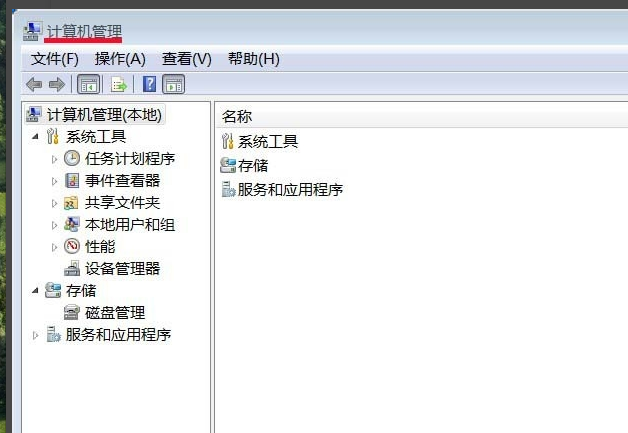
u盘载图1
在“计算机管理”窗口找到:存储,点存储前面的小三角
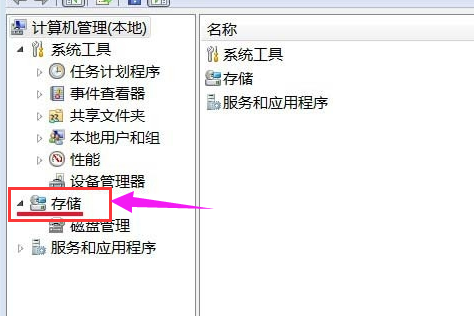
u盘修复载图2
点击:磁盘管理

u盘载图3
右键点击:125MB,未分配的区域,点:新建简单卷(I),再点击:下一步
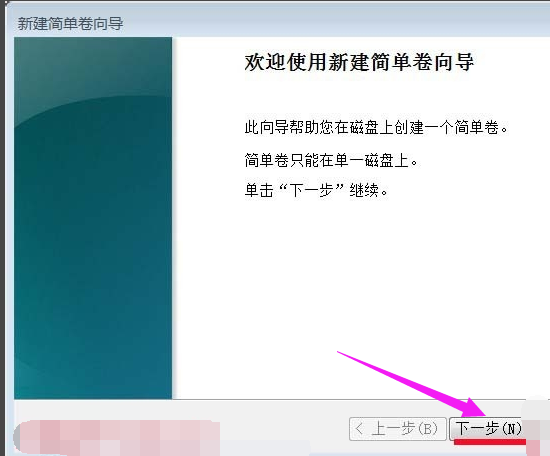
修复载图4
在新建简单卷向导窗口“指定卷大小”,再点击:下一步
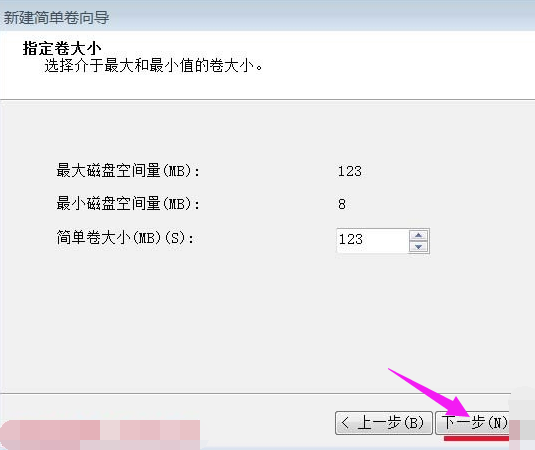
修复载图5
再点击:下一步
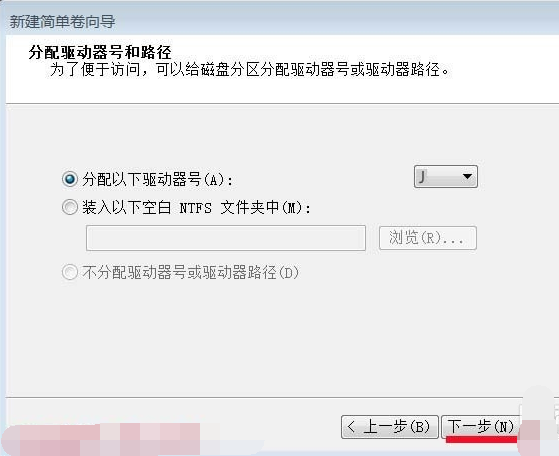
u盘修复载图6
格式化分区点:按下列设置格式化这个卷,在执行快速格式化(P)前面打勾,再点击:下一步
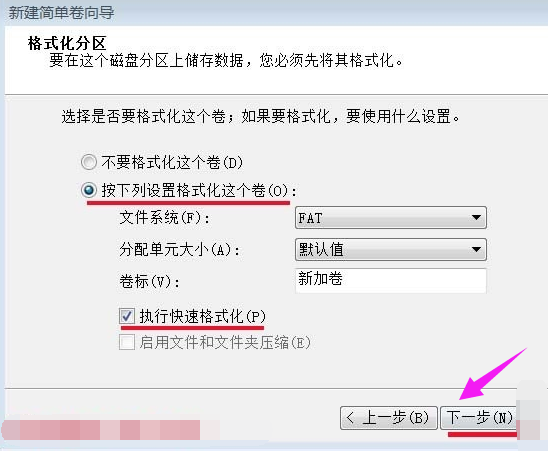
u盘载图7
待格式化完成后,点击:完成,关闭向导窗口
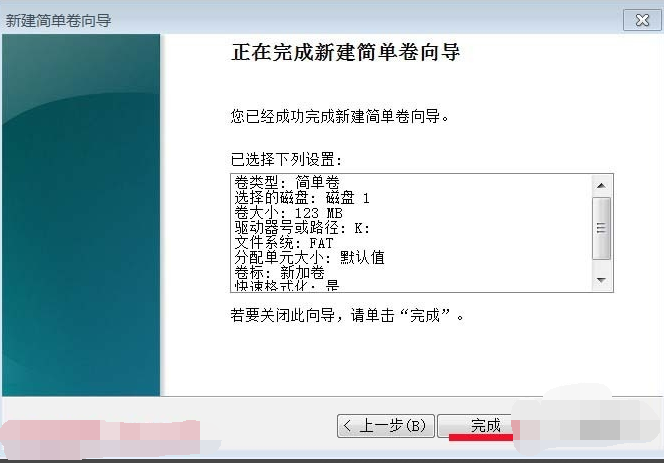
u盘载图8
磁盘1右边的(J)125MB FAT 状态良好(主分区),U盘修复完成。
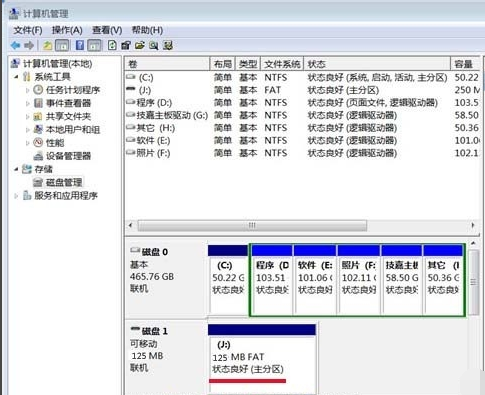
u盘载图9
以上就是分享给大家的修复U盘的经验了。
修复,u盘修复,u盘故障,u盘








